Razer Mouse Bungee V2が気になってるんだけど、どんな感じなのかな?そもそもマウスバンジーって必要?
上記の悩みを解決します。
早FPSゲームを初めて早3ヶ月が経過しました。
主にAPEX Legendsをプレイしているのですが、ゲームをやっていると様々なストレスが出てきまして、そのひとつがマウスのコード。
デスクの後ろにコードを流していたのですが、引っかかってAIMがずれて負けることが多くあって、ストレスを感じていました。
そこで、Razer MouseBungeeV2を購入してみたところ快適すぎたので、レビューをしてみたいと思います。
マウスバンジーの必要性などについても触れていくので、ぜひ最後までご覧ください。
Razer MouseBungeeV2を購入するメリット
Razer MouseBungeeV2を購入すると何が良いのかというと、マウスのコードストレスがゼロになることです。
遠距離戦であればコードストレスを感じることはないかと思いますが、近距離戦だとそうは行きませんよね。
FPSの近距離戦は繊細なマウス操作が必要になるため、AIMを合わせにいっている途中でコードの引っかかりを感じると集中力が途切れて負けることも多いはず。
そのため、Razer MouseBungeeV2を購入することによって、1v1の勝率を上げることが出来ます。
Razer MouseBungee V2のスペック

続いて、Razer MouseBungee V2のスペックについてチェックしていきましょう。
Razer MouseBungee V2のスペックは下記のようになっています。
Razer MouseBungee V2のスペック
| 仕様詳細 | |
| 対応コードmm | 3.2mm |
| 耐性 | サビ防止加工のスプリング式アーム |
| 台座 | 錘入り |
| 底面 | 滑り止め加工 |
ケーブルの太さが3.2mmまで対応しているため、大概のマウスで使用することが可能です。
また、湿度が高い環境でもサビ防止加工となっているため、スプリングアームが錆びるということも防げます。
台座や底面が錘入りで滑り止め加工となっているため、マウス操作中に動いてしまうというストレスも生まれない仕様となっています。
そのため、ゲーミングデバイス各社から沢山のマウスバンジーがリリースされていますが、Razer MouseBungee V2を使っておけばFPS中のマウス操作ストレスは解消できると考えて良いですね。
Razer MouseBungee V2の外観
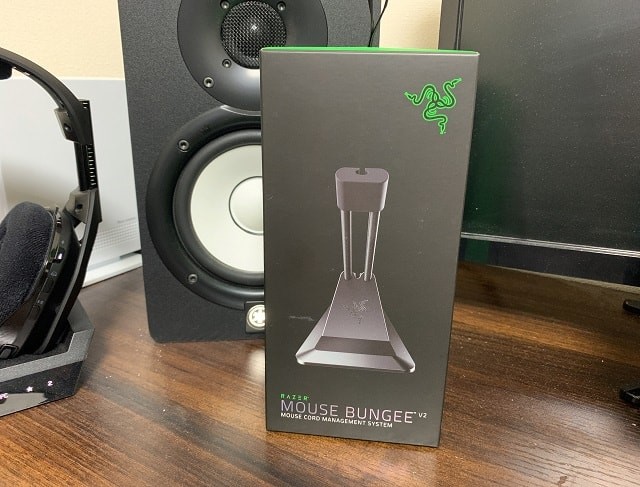
外観の箱はこんな感じ。
Razerの他製品と同じようなデザインとなっています。

中を開けるとライセンスカードみたいなものと、Razerのステッカーが付属品で入っています。
真ん中に2本のワイヤーが伸びているのが見えると思いますが、これが本体です。

正面から見るとこんな感じ。
シンプルな形状となっていて、どんなデスクにも合うようなデザインとなっています。


横から見ると、こんな感じ。
ちょっとコードをはめる部分が分かりづらいので、後ろからのショットをチェックしていきましょう。
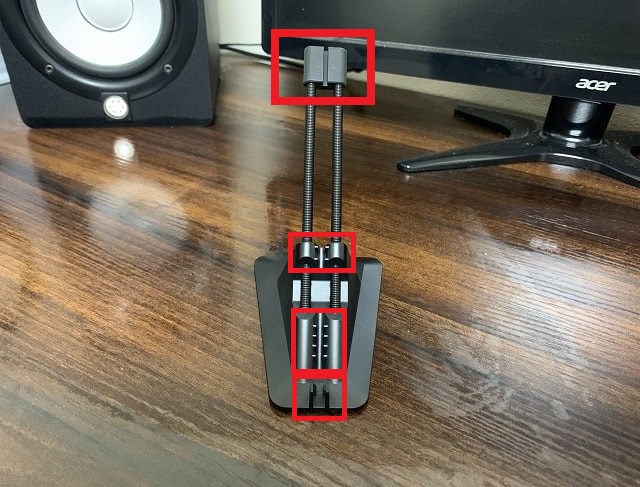
背面から見ると、コードをはめ込む部分が分かりやすくなりますね。
コードに負担がかからないように合計4つの部分でコードを固定することが出来るようになっていて、Razer MouseBungeeV2までのコードの長さにズレが生じづらくなっています。
一番上の赤枠の部分からマウスにコードが流れていくのですが、少し余裕を持たせてあげると変な引っ掛かりを感じることもなく、快適にFPSをプレイすることが可能です。

実際にコードをはめ込んでみると、このような感じ。
4点でコードを支えられるようになっており、Razer MouseBungee V2自体がそこそこ重量のあるマウスバンジーなので、位置がずれたりコードの長さが変わったりといったことを防ぐ事ができます。


ちなみに、一見固そうに見えるスプリングアームですが、ちょっと引っ張れば画像のように曲がる仕様となっています。
そのため、マウスバンジーを取り付けたからといって、逆に固定されすぎて操作性が悪くなるということは無いので安心してください。
Razer MouseBungee V2を使ってみた感想

実際にRazer MouseBungee V2とマウスをつなげてみると、画像のような感じ。
撮影用で手前にRazer MouseBungee V2を引っ張ってきていますが、使うときはモニターの後ろくらいに配置しています。
APEX Legendsを3ヶ月やってきて最大与ダメが1,600を超えてきたのですが、操作性が上がったことによって2,000ハンマーが取れるような気がしなくもありません。
LogicoolのG502 HEROを購入してキルレが1から3まで上げることができたので、Razer MouseBungee V2には期待したいところですね。
2,000ハンマーを獲得したときには、ブログで報告したいと思います。
G502 HEROのレビュー記事は、【2020年版】G502 HERO(Logicool)をレビュー!FPSで勝利に導くゲーミングマウスをご覧ください。
Razer MouseBungee V2のデメリット

Razer MouseBungee V2は無難中の無難マウスバンジーですが、もちろんデメリットもあります。
Razerのロゴが光らない
Razer MouseBungee V2は、みんな大好きRazerのロゴが光らない仕様となっています。
ロゴは入っているものの、シックなブラック印字となっているため光る仕様になっていないのが唯一のデメリットかなと思います。
ただ、Razerのロゴを光らすためにはUSBを繋がなければ不可能な仕様になると思うので、USB圧迫するくらいなら光らなくても良いのかなという感じです。
本当は光ったほうがカッコいいのかなというイメージなのですが、個人的には光る以上に使いやすさが勝っているので、これはこれで良いのかなと感じています。
Razer MouseBungee V2を使ってAIM精度を向上させよう

今回はRazer MouseBungee V2のレビューをしましたが、どのような製品となっているのかチェックできたと思います。
マウスバンジーの主な使い所は、やはりマウスのコードストレスを軽減させることに尽きるのですが、購入して本当に良かったと感じています。
コードが引っかからない位置に回してストレスにならないようにしていたのですが、どうしてもFPSをやっているとずれてきてたんですよね。
しかし、今回Razer MouseBungee V2を購入したことでコードストレスがゼロになり、近距離戦でもAIM精度が上がって勝率が高まりました。
まだマウスバンジーを使っていないという場合は、Razer MouseBungee V2を購入して勝率を上げましょう。



